
Isi kandungan:
- Pengarang John Day [email protected].
- Public 2024-01-30 11:08.
- Diubah suai terakhir 2025-01-23 15:01.

Teknologi fotografi dan penggambaran moden menjadikan rata-rata orang menjadi pakar dalam mengambil gambar dan video. Kami sentiasa dapat menghasilkan video yang terang dengan warna penuh. Tetapi kadang-kadang kami ingin menjadikan sesuatu menjadi sedikit berbeza, misalnya, membuat penampilan hitam dan putih kuno pada video anda. Terdapat banyak aplikasi penggambaran di telefon pintar yang dapat merakam video dengan kesan hitam putih. Apabila anda ingin menerapkan kesan B / W pada rakaman mentah, saya rasa anda memerlukan program percuma di bawah.
Langkah 1: Gunakan Editor YouTube
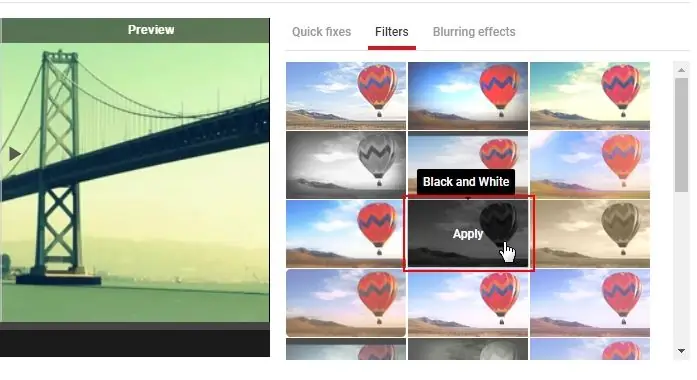
Penyunting YouTube biasanya terlintas di fikiran kita terutama apabila perlu memperbetulkan beberapa perincian video sebelum memuat naiknya ke YouTube. Sebenarnya, jika anda cukup mengenalinya, anda akan tahu ia mempunyai 29 pilihan penapis. Ia tidak hanya dapat membuat video menjadi hitam dan putih, tetapi juga membuat video dalam tahap warna yang berbeza. Periksa langkah-langkah di bawah ini untuk menjadikan video hitam putih.
- Buka editor YouTube di penyemak imbas anda dan dapatkan video anda di editor.
- Apabila fail dimuat sepenuhnya, klik "Penapis" dan pilih "Hitam dan Putih" dari gaya.
- Pratonton video yang diedit di tetingkap kiri.
- Klik "Simpan" dan video akan ditukar menjadi hitam putih.
Langkah 2: Gunakan Pembuat Filem
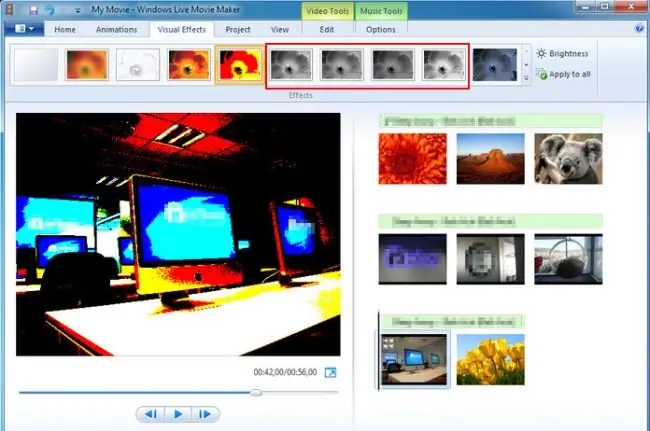
Movie Maker adalah penyunting video yang biasa digunakan untuk menyesuaikan video pada dasarnya. Orang sering menggunakannya untuk memisahkan video, menambah kapsyen atau muzik ke video. Kami juga boleh menggunakan Movie maker untuk menerapkan kesan hitam putih pada video.
- Import rakaman dengan mengklik "Tambahkan video dan foto". Anda juga boleh menyeret fail ke Movie Maker.
- Pergi ke "Visual Effects" dan klik "Black and white". Kesan ini akan berkuatkuasa serta-merta. Kita boleh melihatnya pada pemain.
- Klik "Fail"> "Simpan filem" untuk memilih kualiti pilihan anda untuk menyimpan fail, Movie Maker akan menukar rakaman video warna anda menjadi hitam putih secara automatik.
Langkah 3: Gunakan IMovie
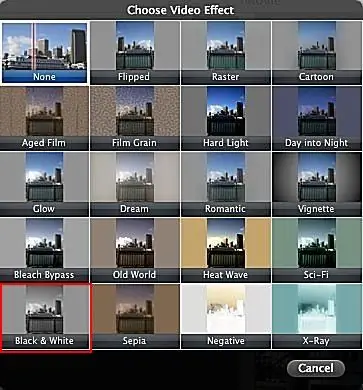
iMovie dapat membantu mewujudkan nuansa hitam dan putih klasik pada video pada peranti Mac atau iOS. Ini sangat mudah dicapai seperti yang dilakukan oleh Microsoft Windows Movie Maker jika anda mempunyai peranti Apple untuk membuat video menjadi hitam putih.
- Klik "Fail"> "Import"> "Filem" untuk menambahkan rakaman ke iMovie.
- Seret rakaman ke tetingkap "Projek", klik dua kali padanya dan kotak akan terbuka.
- Klik pada "Video Effect" dan pilih "Black and White", maka kesan B / W akan segera diterapkan.
Disyorkan:
Cara Memperbaiki Titik Putih dan Pixel Mati Projektor BenQ JoyBee GP2: 5 Langkah

Bagaimana Memperbaiki Titik Putih dan Piksel Mati Projektor BenQ JoyBee GP2: Adakah anda mempunyai projektor DLP? Adakah anda mempunyai titik putih atau piksel mati pada skrin projektor DLP anda? Jangan risau. Hari ini, saya membuat catatan Instructables untuk berkongsi pengalaman saya tentang bagaimana membetulkan piksel mati projektor BenQ Joybee GP2 saya. Walau bagaimanapun, jika
Bagaimana Membuat Termometer dan LCD Berkerjasama ?: 10 Langkah

Bagaimana Membuat Thermometer dan LCD Bekerja Bersama ?: Tujuan tutorial ini adalah untuk menunjukkan kepada anda bagaimana menggunakan Thermometer DHT11 yang akan memperlihatkan suhu dan kelembapan pada layar LCD 16 x 2
Bagaimana Membuat Sistem Keselamatan WiFi $ 10 di Rumah? Tiada Bayaran dan Kerja di mana sahaja !: 3 Langkah

Bagaimana Membuat Sistem Keselamatan WiFi $ 10 di Rumah? Tiada Bayaran dan Kerja di mana sahaja !: Bagaimana membuat sistem pemberitahuan keselamatan $ 10 wifi di rumah? Tidak ada caj dan berfungsi di mana-mana! Sekiranya sensor gerakan PIR mengesan pergerakan apa pun, ia akan menghantar pemberitahuan ke telefon bimbit anda. Modul WiFi ESP8266 ESP-01, sensor gerakan PIR dan 3.3
MakeyMakey - Tutorial Mudah dan Bagaimana Ia Berfungsi! Membuat Piano !: 6 Langkah

MakeyMakey - Tutorial Mudah dan Bagaimana Ia Berfungsi! Membuat Piano !: * Peringatan terlebih dahulu * Saya mengambil gambar dengan telefon saya kemudian mengambil gambar telefon saya dengan komputer saya, maaf terlebih dahulu kerana kualiti foto yang mengerikan: Projek pengenalan PAn untuk MakeyMakey, bersama dengan sebilangannya berfungsi . Membuat piano dari
Surreal (just) Kesan Hitam dan Putih Dengan Lightroom 2.0: 8 Langkah

Surreal (just) Efek Hitam dan Putih Dengan Lightroom 2.0: Kesan ini menukar gambar warna anda menjadi hitam dan putih yang sangat kontras. Hasilnya adalah gambar abstrak yang nyata
